
Photoshop هو البرنامج الذي يستخدمه مصممو الجرافيك أكثر من غيرهم ، وهو البرنامج الذي تطلب الشركات إتقانه. لكن هذا البرنامج لا يستخدمه المحترفون فحسب ، بل يستخدمه أيضًا العديد من المستخدمين الذين يحتاجون إلى القيام بمشاريع مختلفة. على سبيل المثال، هل تعرف كيف تصنع ملصقة في برنامج فوتوشوب؟
إذا كان هذا هو ما تبحث عنه ، فسنساعدك على القيام بذلك بسهولة ، سواء من خلال تعلم كيفية القيام بذلك باستخدام Photoshop ، وكذلك عن طريق إخراج بعض القوالب التي توفر لك العمل وتجعله أسرع بكثير. هل نبدأ؟
لماذا نصنع الفن التصويري
يمكن تعريف الفن التصويري على أنه مجموعة من الصور مرتبة بطريقة معينة تساعد على إنشاء تصميمات إبداعية ومبتكرة لتقديم الصور. تُستخدم هذه الصور بشكل أساسي على الإنترنت لتقديم عرض واحد للصور الفوتوغرافية ، نظرًا لأن مجموعة من الصور تجذب انتباهًا أكثر من صورة فردية.
على سبيل المثال ، في حالة التجارة الإلكترونية ، يمكن أن تكون الصورة المجمعة مثالية لتقديم الأخبار الجديدة، لتقديم عرض حصري على بعض العناصر أو لتزيين أفضل بكثير على الشبكات الاجتماعية ، وخاصة المنشورات.
على صفحات الويب ، يمكن استخدامها أيضًا للتوضيح ، وعلى المستوى الشخصي ، يمكن استخدامها لإنشاء إبداعات لحظات مختلفة من يوم لآخر.
كيف تصنع ملصقة في برنامج فوتوشوب

لكل ما سبق ، فإن معرفة كيفية إنشاء مجمعة في Photoshop أمر مهم للغاية ، لأنه يمكن أن يخدمك شخصيًا ومهنيًا. الآن ، هل يمكنك فعل ذلك؟ إذا لم يكن الأمر كذلك ، فإليك برنامج تعليمي بسيط للغاية سيعطيك الخطوات التي يجب اتخاذها.
جهز الصور قبل أي شيء آخر
تتكون الخطوة السابقة لبدء العمل من لديك صور وصور في متناول يدي التي ستعمل معها. سيوفر هذا الوقت لأنك لن تضيعه في البحث عنه عندما تبدأ.
إذا كانت هذه هي إحدى المرات الأولى التي تقوم فيها بإنشاء مجمعة ، فنحن لا نوصي باستخدام العديد من الصور ، فقط صورتان لأنك بهذه الطريقة سترى كيفية القيام بذلك ومن ثم يمكنك توسيع الرقم.
افتح Photoshop ووثيقة جديدة
أول ما تحتاجه هو فتح برنامج فوتوشوب ووثيقة جديدة (ملف / جديد). هناك يمكنك تحديد الحجم واللون والدقة وما إلى ذلك. قم بتكييفه وفقًا لاحتياجاتك وافتحه.
إذا لم تكن واضحًا بشأن لون الخلفية ، أو إذا كنت ستستخدم صورة ، فيمكنك ذلك ضعه في شفافية وبالتالي تجنب أن يزعجك اللون لاحقًا عند العمل.
من الأفضل دائمًا الحصول على دقة جيدة ، لأن الجودة بهذه الطريقة ستكون أعلى ، ولكنها ستزداد أيضًا (عند التحميل ، من الأفضل تمريرها عبر موقع ويب أو تنسيق آخر لتخفيف الوزن).
قسّم المستند
هذا المستند الذي فتحته عليك تقسيمه إلى المساحات التي تريدها. سيعتمد هذا على عدد الصور التي تريد وضعها في الصورة.
بالطبع ، ضع في اعتبارك أنه كلما زادت المساحات التي تشغلها ، كلما كانت الصور أصغر. أيضًا ، سيخرج البعض رأسيًا والبعض الآخر أفقيًا ، لذا يجب عليك أيضًا التحقق من ذلك.
بمجرد الحصول عليها ، انتقل إلى عرض / دليل تكوين جديد. هناك سوف تعطيك سلسلة من التراكيب ، ما عليك سوى اختيار أكثر ما يعجبك والضغط.
هذه الخطوة حيث يمكنك التوقف. على سبيل المثال ، ربما تريد فقط إنشاء قالب مجمّع ، لكنك لست بحاجة إلى الصورة المجمعة نفسها ، فقط عينة.
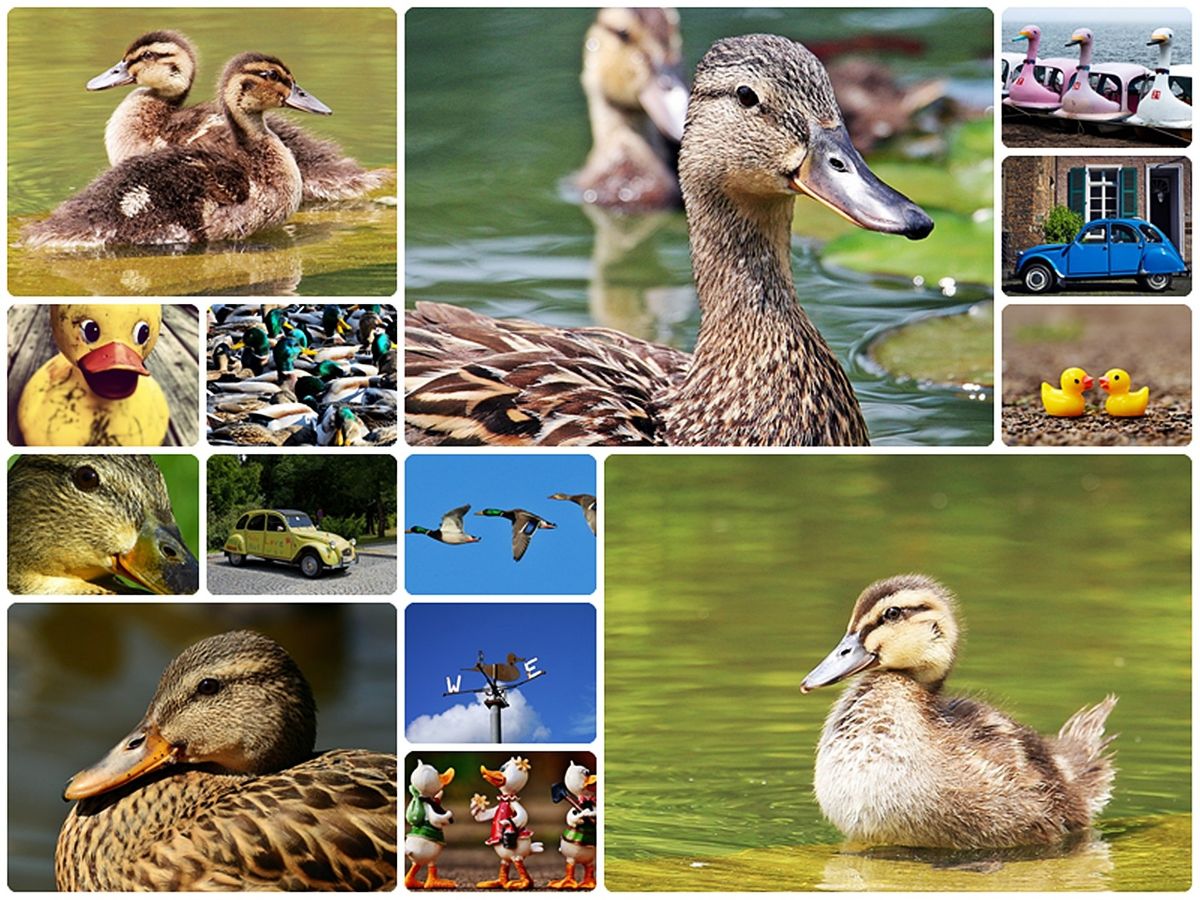
ضع الصور
بعد ذلك ، سيكون من الضروري وضع الصور التي تريد وضعها في الصورة. الشيء الجيد هو أن تقوم بذلك واحدًا تلو الآخر وأن تقوم في المنزل بقطع القطع التي تستخدمها (لذلك لديك أداة lasso). بمجرد أن تحصل عليهم جميعًا ، سيكون الأمر "خامًا". هذا يعني أنك تحتاج إلى تحرير الصور.
قم بتحرير الصور
عند تحديد الصورة (أو النقر عليها مرتين) ، سيتم تحديدها ويمكنك تغيير حجم الصورة أو تدويرها أو القيام بما تريد (ضع عوامل تصفية ، اقتصاص ، حذف ، إلخ.)
من المهم أن، إذا كنت ستضع صورًا واحدة فوق الأخرى ، فافتح لوحة الطبقات ، نظرًا لأنك بهذه الطريقة ستكون قادرًا على رؤية الترتيب الذي ستبقى فيه بالإضافة إلى الرؤية أو نوع الخليط الذي سيكون لديهم (الضرب والتوضيح وما إلى ذلك).
بمجرد حصولك على كل ما يرضيك ، سيكون عليك فقط حفظ النتيجة.
قوالب مجمعة لتوفير الوقت في Photoshop

لقد أخبرناك بالفعل عن كيفية إنشاء صورة مجمعة في Photoshop ، ولكن ما نريده الآن هو توفير القليل من الوقت لك. ولهذا ، لا شيء أفضل من قوالب الكولاج المصممة مسبقًا. كيف سيكون الأمر أسهل بهذه الطريقة؟
لإيجاد قوالب الكولاج أفضل مكان للعثور عليهم هو Envato Elements. المشكلة هي أن هذا الموقع عادة ما يحتوي على قوالب مدفوعة. صحيح أنها ذات جودة عالية جدًا ، كما أن استخدامها غير محدود ، لكن عليك أن تدفع شيئًا. من الصحيح أيضًا أن هناك بعض الأسعار الرخيصة للغاية ، وفي بعض الأحيان يمكنك العثور على عرض. إذا كنت تستخدمه كثيرًا ، فمن الأفضل أن يكون لديك اشتراك شهري حتى تتمكن من الاستمتاع بالقوالب غير المحدودة وبالتالي الحصول على القوالب التي يمكنها خدمتك بشكل أفضل.
على سبيل المثال ، بعض هذه القوالب ستكون:
قالب ملصقة للصور باكاو لإينستاجرام
إنه مثالي عندما يكون لديك تجارة إلكترونية أو ترغب في تقديم مجموعة أو صفحة مجلة لأنها تبدو رائعة.
يخدم كثيرا ل منشورات Instagram مثل Facebook و Twitter وأفضل شيء هو أنه سيكون لديك في ملفات PSD و SKETCH.
قالب مجمّع قابل للتحرير في Photoshop for Instagram
إذا كنت تبحث عن قالب مجمّع للشبكات الاجتماعية ، سواء للحصول على عرض أو خصم أو ترويج في متجرك ، فقد يكون هذا مثاليًا.
التنسيقات التي تجدها بها هي PSD و AI و XD.
قالب صور مجمعة التأثيرات
لقد أحببنا هذا النموذج بشكل خاص لأننا في الواقع لا نستخدم العديد من الصور ، ولكننا نستخدم صورة واحدة فقط. ومع ذلك ، يتم ترتيبها بحيث تبدو الصورة وكأنها مقطوعة ، مما يجعلها أكثر وضوحًا بصريًا.
ستملك سبعة قوالب مختلفة لذلك ، بناءً على الاستخدام الذي ستقدمه ، يمكنك استخدام واحد أو أكثر بشكل غير واضح.
الآن بعد أن رأيت مدى سهولة إنشاء صورة مجمعة في Photoshop ، ما الذي تنتظره لبدء إنشاء قالب خاص بك أو استخدام قوالب مصممة مسبقًا؟ هل لديك أي شك متبقي؟